
JetBrains DataGrip
v2020.1 中文 附安装教程- 软件大小:353 MB
- 更新日期:2020-08-05 13:47
- 软件语言:英文
- 软件类别:编程工具
- 软件授权:修改版
- 软件官网:待审核
- 适用平台:WinXP, Win7, Win8, Win10, WinAll
- 软件厂商:

软件介绍 人气软件 下载地址
datagrip2020提供数据库编辑功能,可以通过这款软件帮助企业设计新的数据库,也可以通过这款软件帮助软件开发商设置数据库,软件界面功能还是非常多的,启动主程序就可以显示详细的编辑功能,支持连接到MySQL、sqlite、PostgreSQL、DB2等数据库使用,可以将你的数据导入软件编辑,软件体用丰富的数据编辑功能,可以直接对打开的数据内容添加,可以删除数据行,可以复制数据,通过修改数据对象就可以设计新的数据模块,从而构建新的数据库,本软件提供sql编辑功能,支持智能代码完成,代码检查,动态错误突出显示,快速修复和重构功能,通过使编写SQL代码的过程更高效,可以节省您的时间,这里小编推荐的就是datagrip2020.1中文,如果你需要就下载吧!
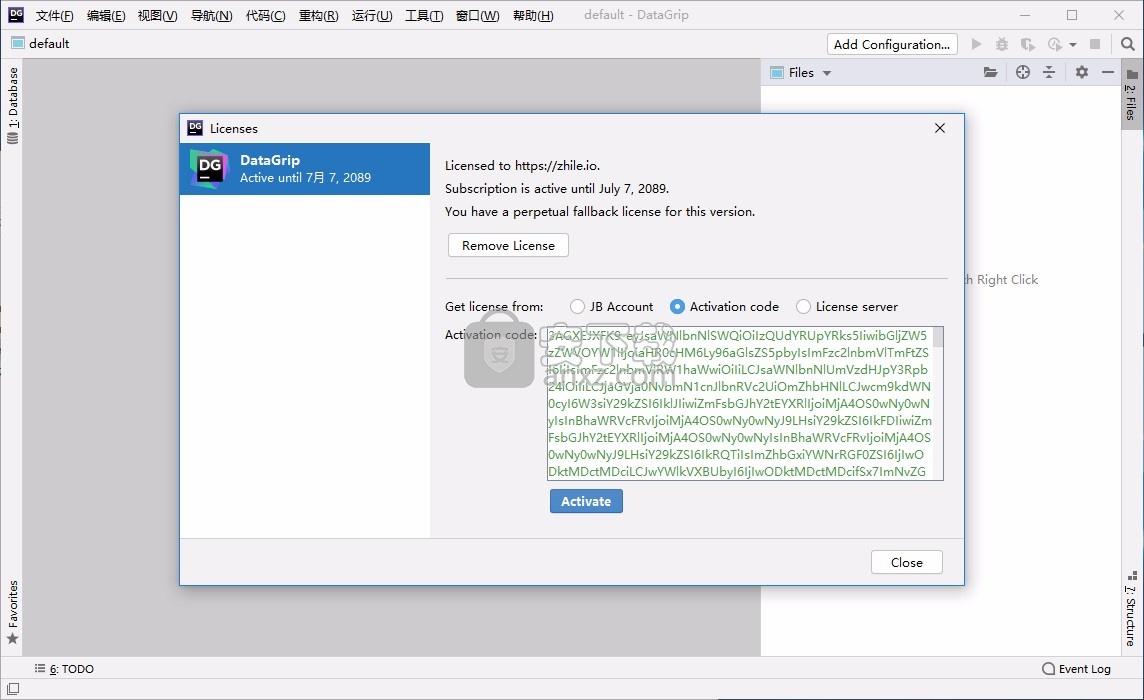
软件功能
智能文本编辑器
与任何IntelliJ平台IDE一样,DataGrip包含一个代码编辑器,可帮助您提高工作效率。转换和移动代码块,使用多光标管理选择,根据特定样式设置代码格式等等。
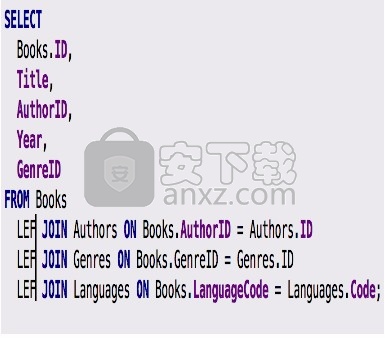
代码完成
DataGrip提供了上下文相关的,可识别架构的代码完成功能,可帮助您更快地编写代码。完成了解表结构,外键,甚至是您正在编辑的代码中创建的数据库对象。
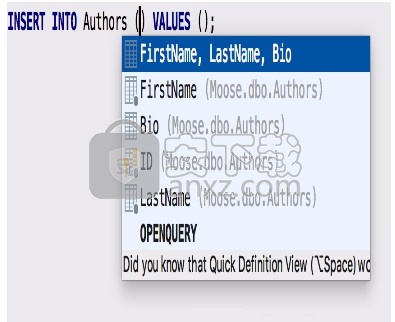
代码生成
不用手动编写典型代码:DataGrip将为您完成这些工作。它基于UI生成用于更改对象(如表,列等)的代码。此外,它可以帮助您获取表的DDL并从结果集中提供DML查询。
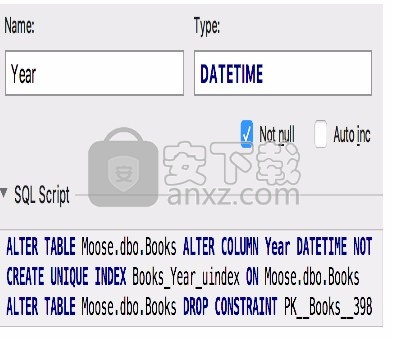
代码分析和快速修复
DataGrip会检测SQL代码中可能出现错误的位置,并提出最佳解决方案,以快速修复它们。它会立即让您知道未解决的对象,使用关键字作为标识符的情况,并始终为您提供解决问题的方法。
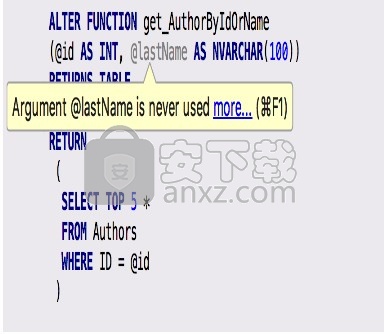
重构和查找用法
DataGrip可以正确解析SQL文件中的所有引用。当您从SQL重命名数据库对象时,它们还将在数据库中重命名。您可以快速找到表在哪些存储过程,函数和视图中使用。
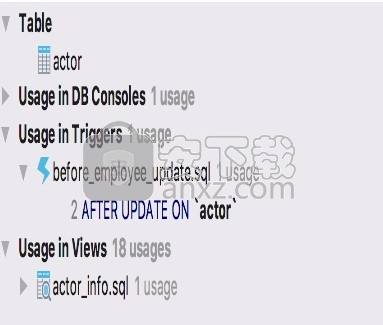
新版特色
运行配置
此概念已在我们的其他IDE中使用,现在已应用于DataGrip。通常,如果您要运行某些程序,则只需为其创建配置。让我们看看这如何帮助您完成特定任务。
运行脚本文件的配置
以前,您只能一个一个地运行文件。如果文件包含依赖项并且顺序至关重要,则这可能尤其令人沮丧。现在,您可以一次运行多个文件。
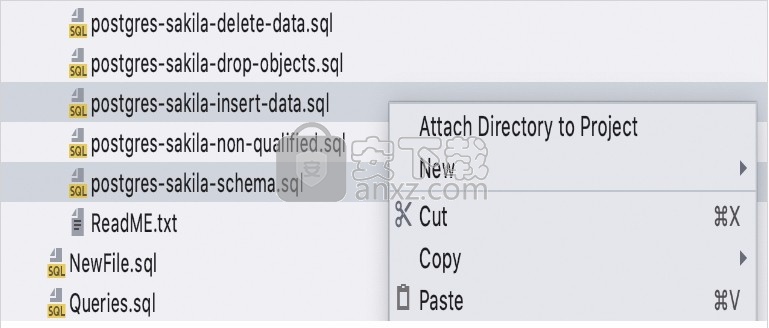
选择运行多个文件将创建运行配置。在此配置中,您可以在启动之前对文件重新排序,添加新文件以及运行其他程序或配置。
您的运行配置将自动保存。如果要多次运行此配置,但只想更改目标,请选中显示此页面复选框,这将为您提供每次运行配置时更改目标的选项以及其他一些选项。

运行代码的配置
您还可以创建一个配置,以运行保存的代码段
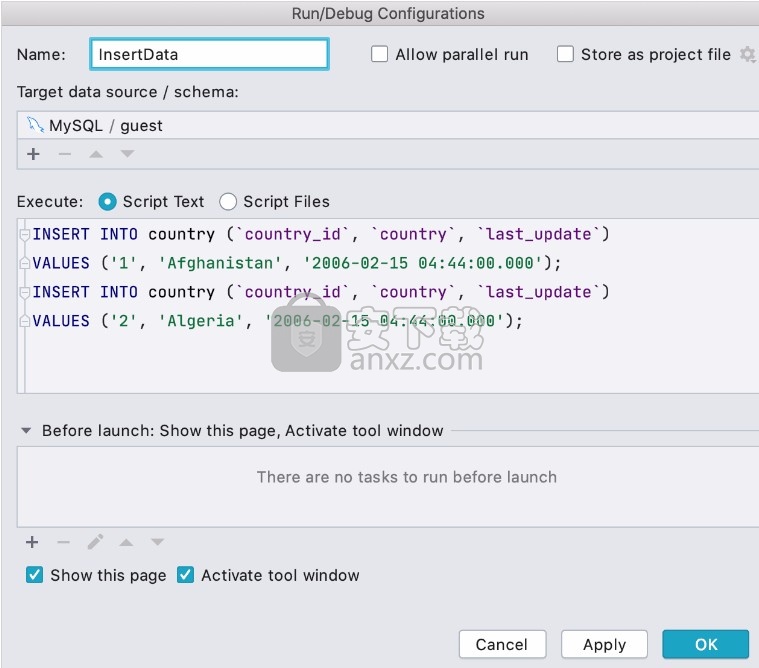
管理运行配置
可以在导航栏或“ 运行” 菜单中找到已保存的运行配置
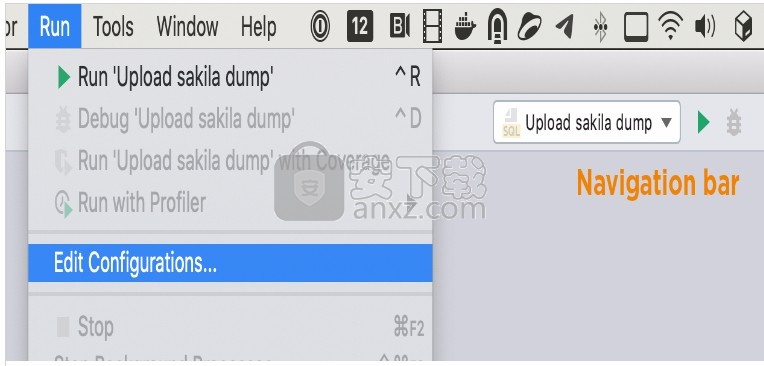
在这里,您将看到所有配置的列表。
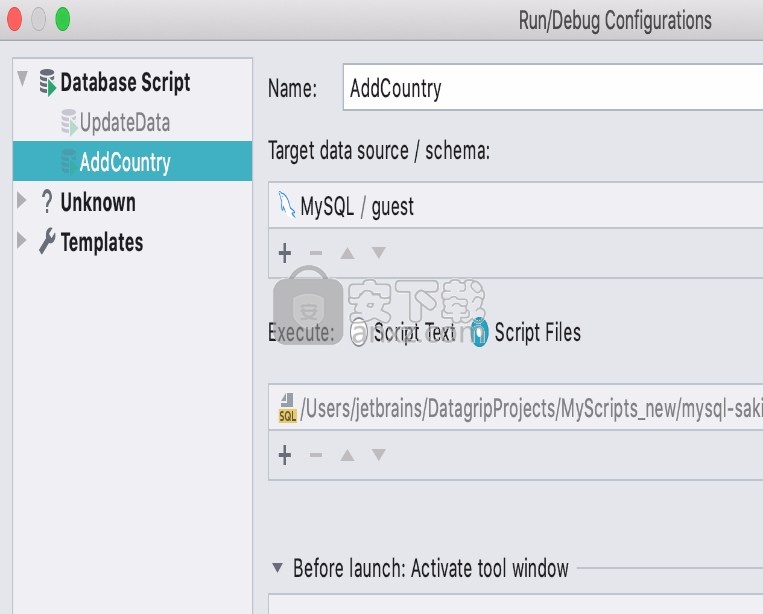
数据库
DataGrip 2020.1还添加了对 tSQLt(SQL Server的测试框架)的支持。要从数据库资源管理器运行一个或多个测试,请按 Ctrl+Shift+F10。
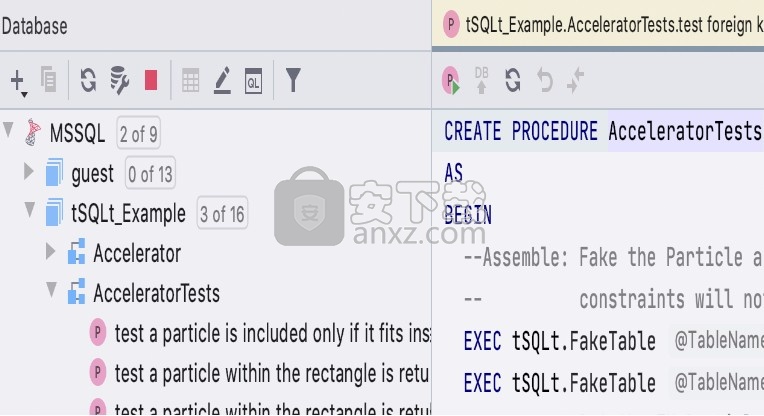
资料编辑器
编辑器中的结果
现在,您可以在代码编辑器中查看结果。我们希望这将很好地适合我们许多用户的工作流程。要在整个IDE中将其打开,请使用: Settings/Preferences | Database | General | Show output results in the editor。
工具栏上还有一个按钮,仅在当前文件的两种模式之间切换。
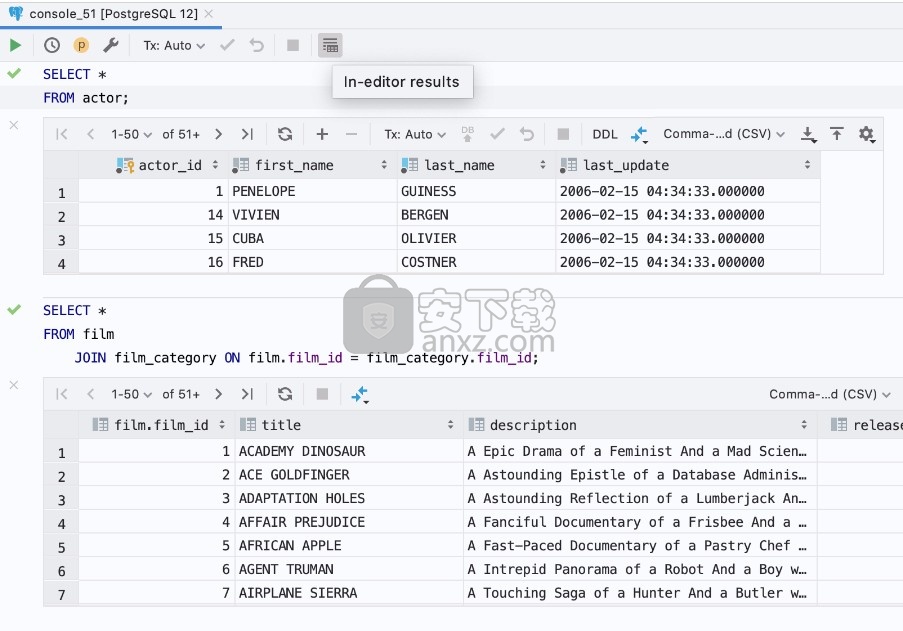
安装方法
1、打开datagrip-2020.1.exe就可以将软件安装到你的计算机
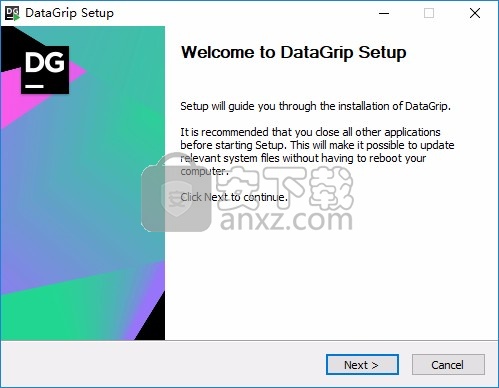
2、可以在软件界面查看安装地址,可以自己设置新的地址
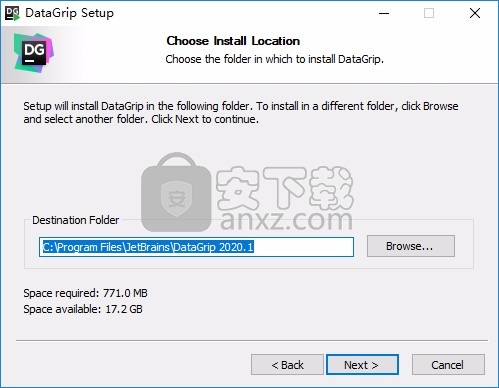
3、提示附加的选择,自己选择64位软件安装
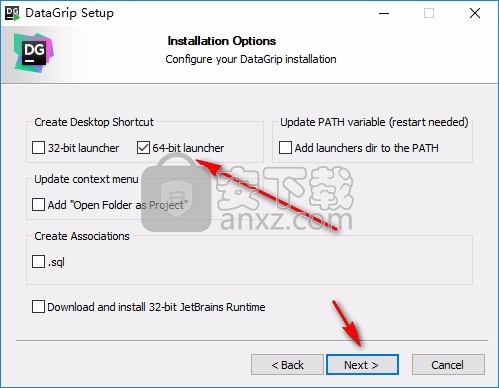
4、提示软件的快捷方式名字,点击next
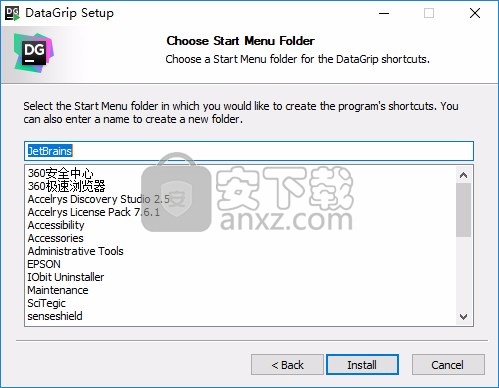
5、提示软件安装过程,几秒钟就可以将软件安装到计算机
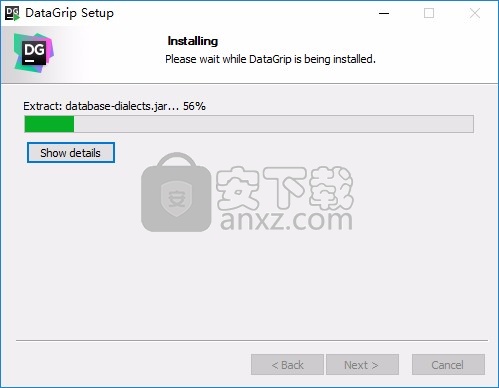
6、提示安装结束,勾选run点击finish运行软件
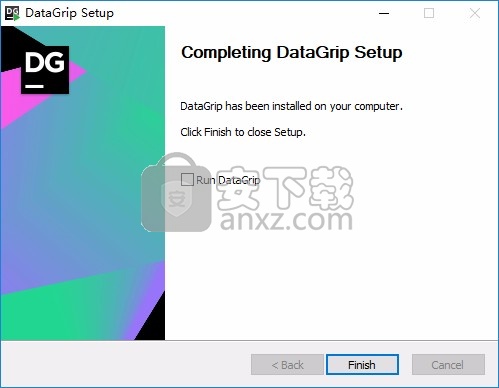
方法
1、运行软件以后 提示协议内容,点击接受协议
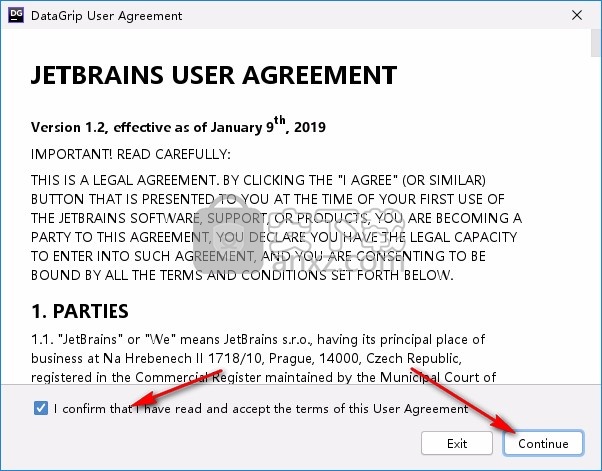
2、提示发送个人信息,点击不发送
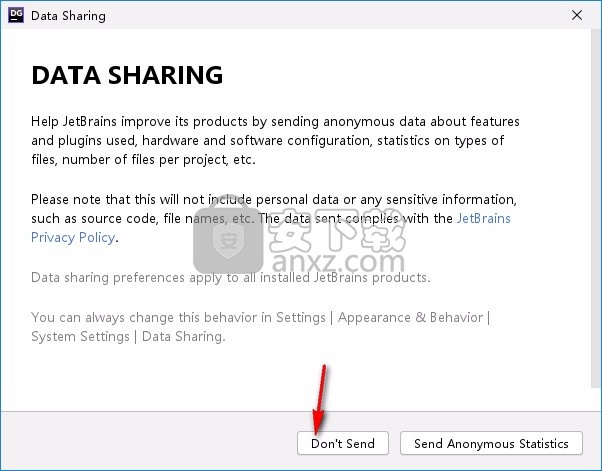
3、提示激活功能,选择Evaluate for free, Evaluate
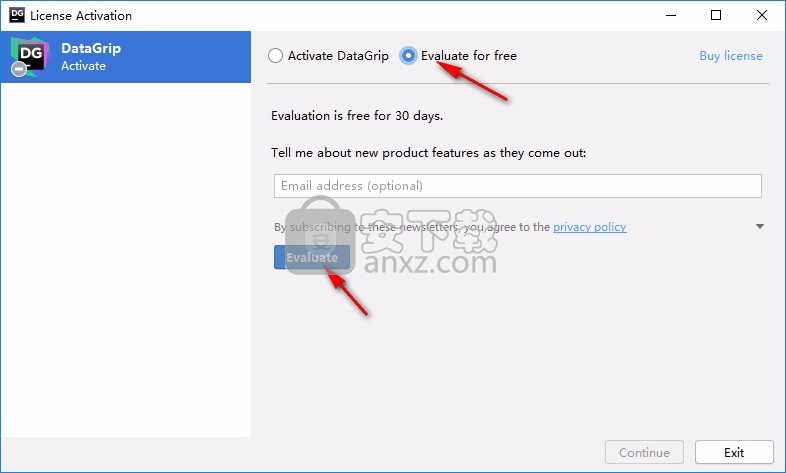
4、提示软件界面风格设置,两种模式,点击Skip Remaining and Set Defaults跳过
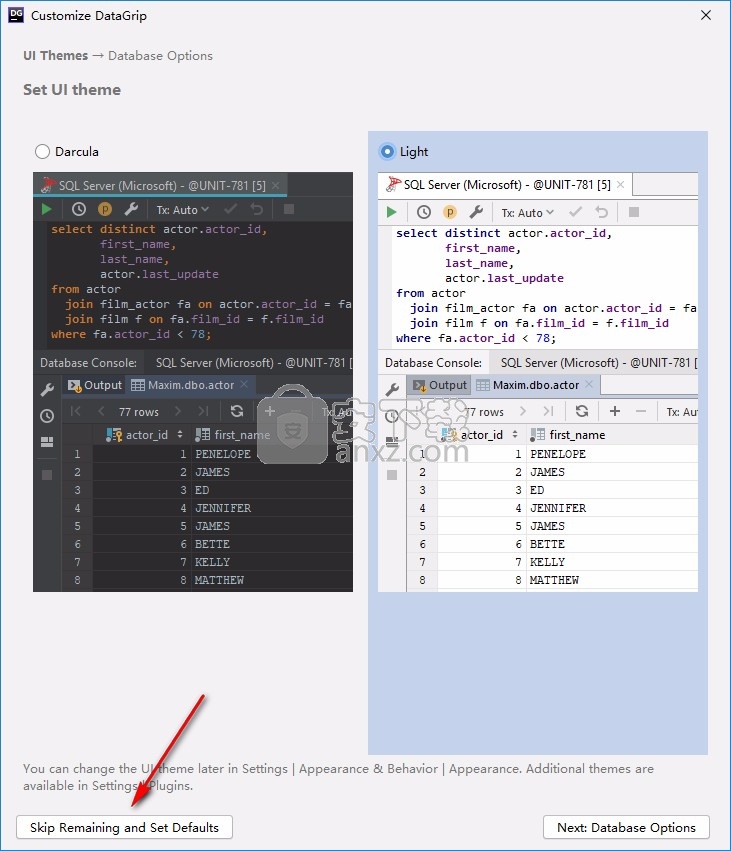
5、如图所示,找到你下载的补丁jetbrains-agent-latest.zip,拖动到软件界面就可以弹出安装
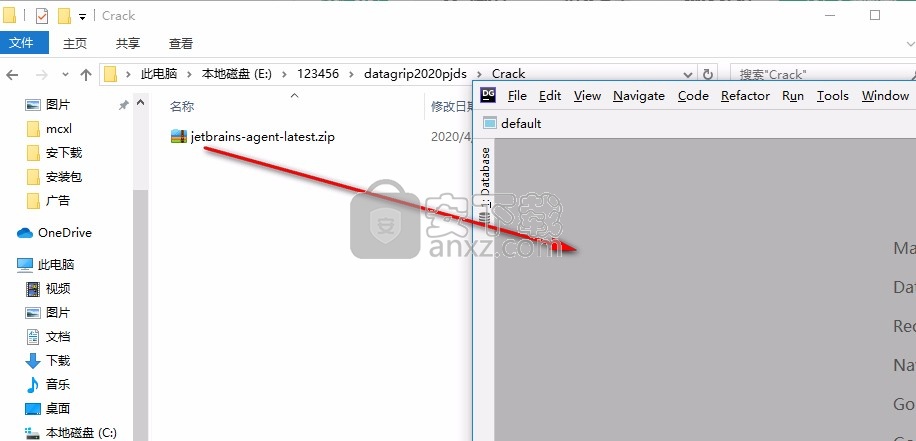
6、点击Restart重启软件
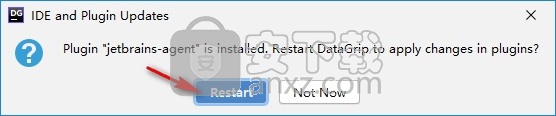
7、选择为DataGrip安装,点击是,安装结束会重启软件
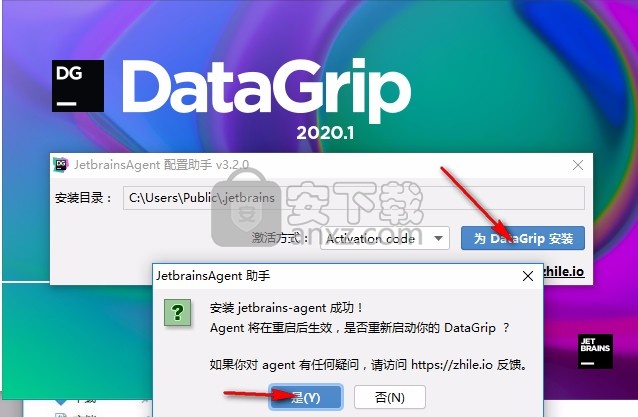
8、软件已经成功,现在软件是英文界面,关闭软件
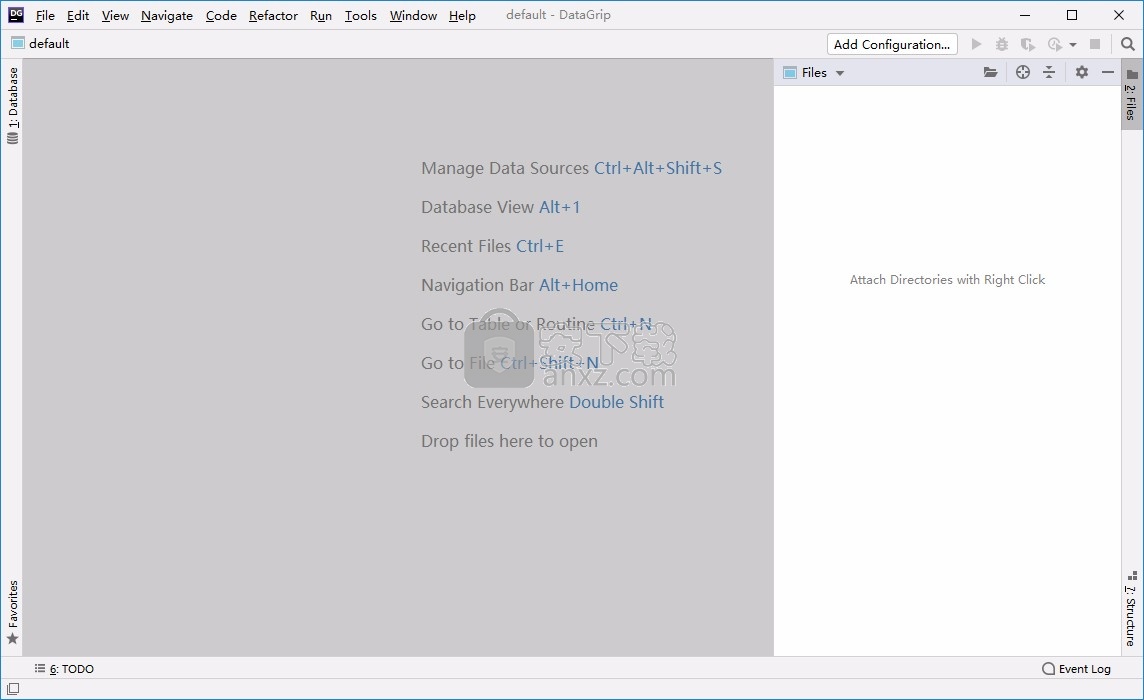
9、将汉化包resources_zh_CN_DataGrip_2020_r1.jar复制到安装地址下“lib”文件夹
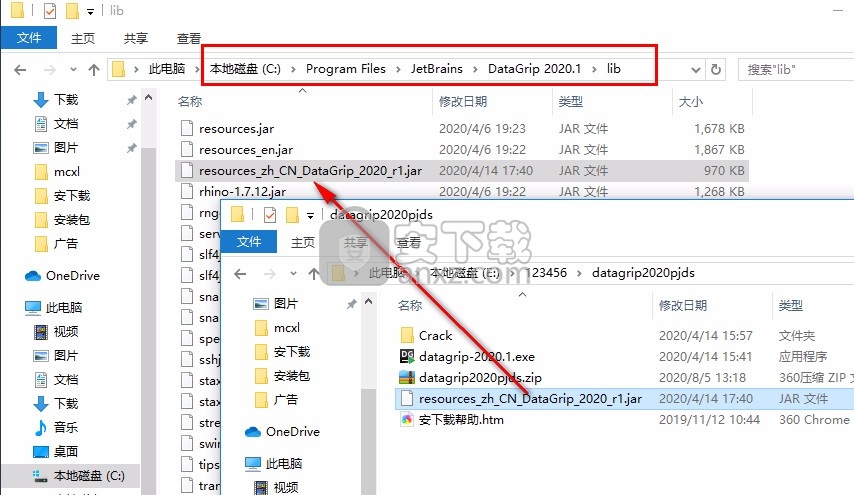
10、进入jetbrains DataGrip 2020软件界面就可以开始编辑代码
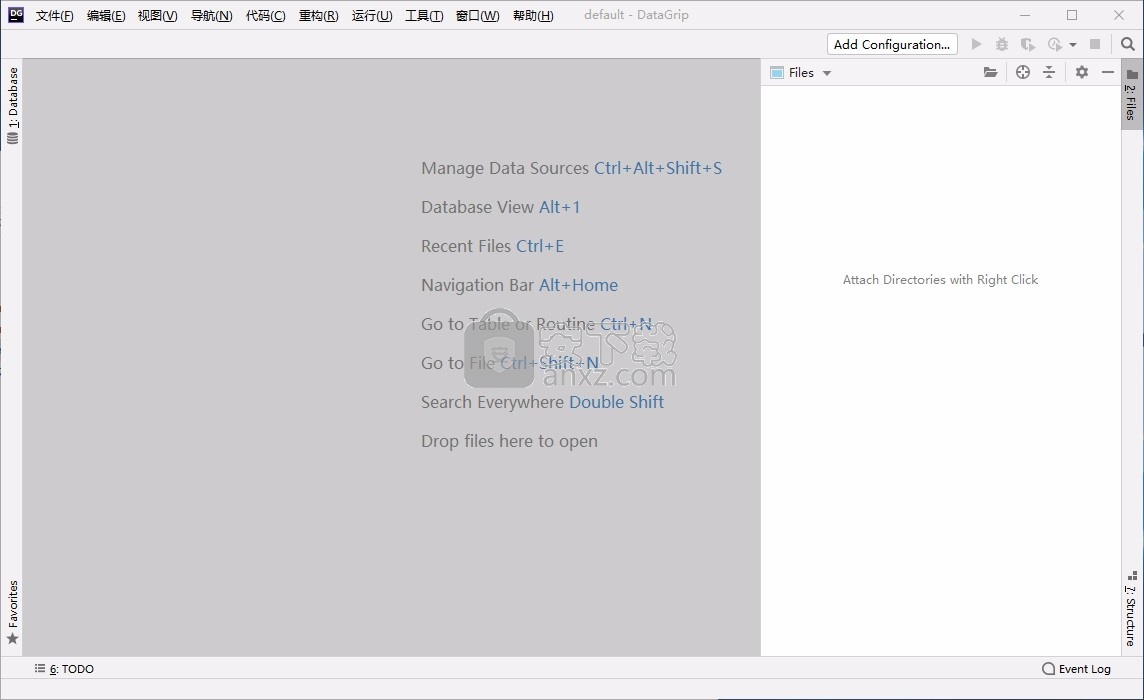
11、可以看到软件已经激活完毕,现在软件就是免费的
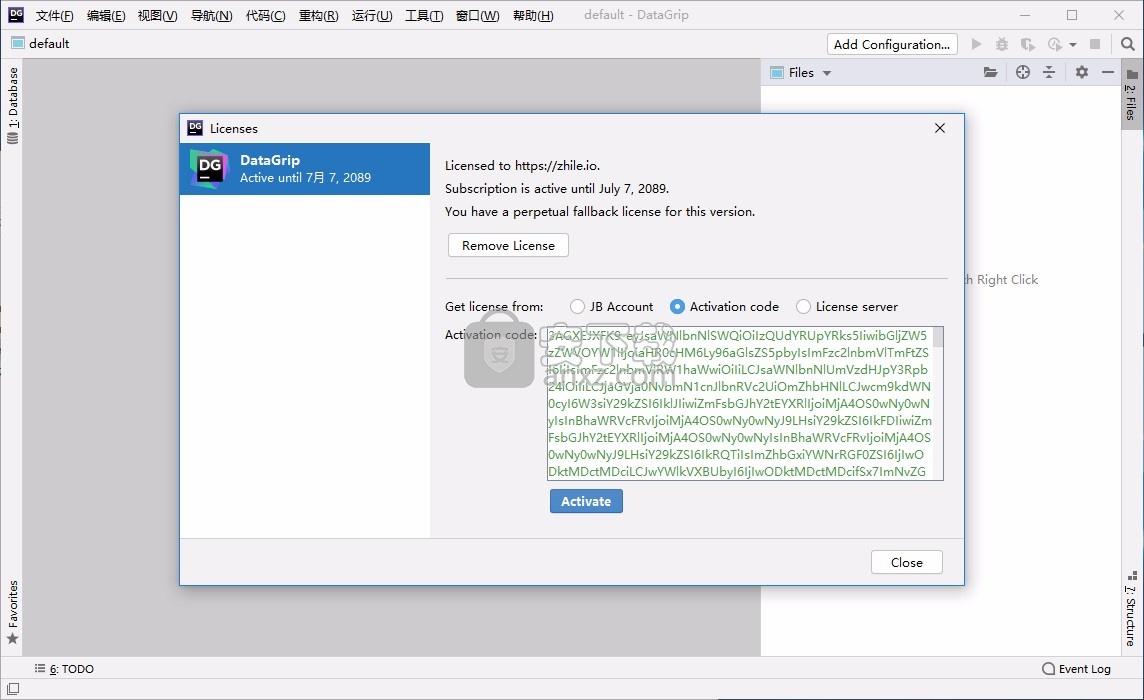
使用说明
配置数据库连接
DataGrip是面向开发人员的数据库管理环境。它旨在查询,创建和管理数据库。数据库可以在本地,服务器上或在云中工作。支持MySQL,PostgreSQL,Microsoft SQL Server,Oracle等。如果您有JDBC驱动程序,请将其添加到DataGrip,连接到DBMS,然后开始工作。创建数据库连接后,DataGrip会自动连接到数据库以接收数据库对象。然后连接关闭。与数据库交互的数据源的名称在“ 数据库”工具窗口中显示,并带有一个绿色小圆圈。
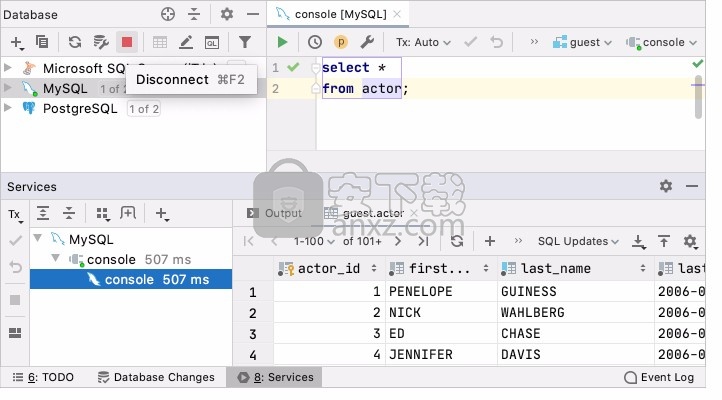
口令存储选项
DataGrip支持不同的插件。通过安装插件,您可以获得对其他版本控制系统,与不同工具和框架的集成以及编辑器增强的支持。
从不:每次与数据库建立连接时都会提示输入密码。
在重新启动之前:仅保存当前DataGrip运行的密码。如果退出DataGrip并再次打开它,则必须再次提供密码。
对于会话:仅在与数据库的当前连接会话中保存密码(直到断开与数据库的连接)。您可以通过按 Disconnect图标或终止连接Ctrl+F2。
永远:密码保存在DataGrip存储中。下次打开DataGrip时无需提供密码。
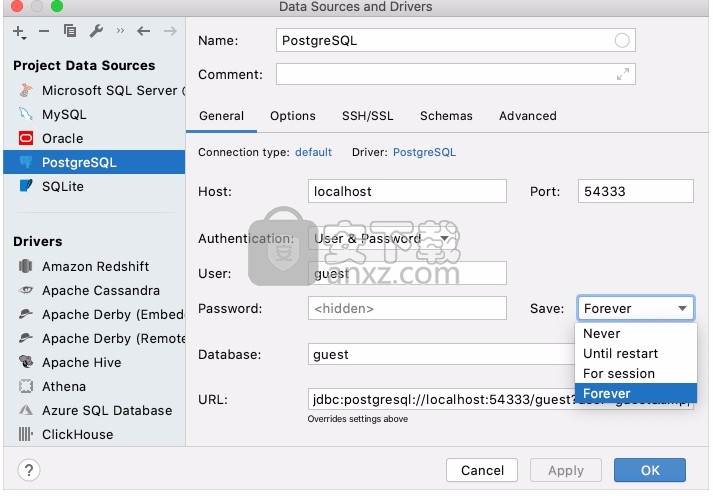
JDBC驱动程序
添加JDBC驱动程序的现有连接
1、导航到文件| 数据来源 Ctrl+Shift+Alt+S。
2、在“ 数据源和驱动程序”对话框中,选择要在其中更改驱动程序的数据源,然后单击数据源设置中的“ 驱动程序”链接。
3、单击提供的驱动程序条目,然后单击删除要还原更改,请单击窗口右上方的“ 重置”。或者,单击添加按钮,然后选择提供的驱动程序|。<数据库名称> | <驱动程序版本> 4、在驱动程序文件窗格中,单击添加图标,然后选择 自定义JAR。
5、导航到JDBC驱动程序的JAR文件,选择它,然后单击OK。
6、在“ 类”字段中,指定要用于驱动程序的值。
7、点击应用。
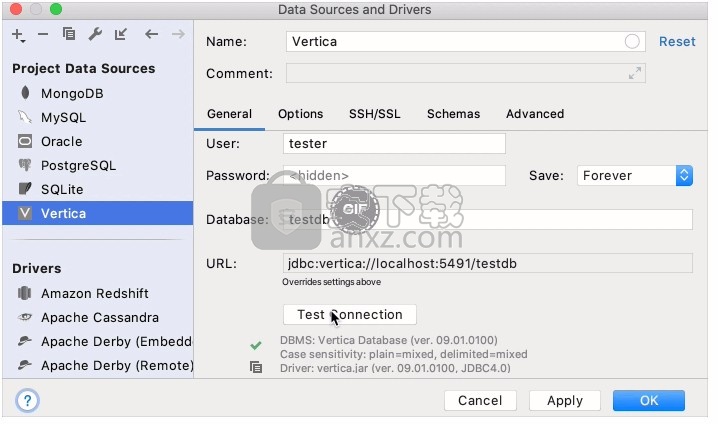
图标添加到用户驱动器
您可以更改用户驱动程序的默认图标。
1、在“ 数据库”工具窗口(“ 视图” |“工具”窗口|“数据库”)中,单击“ 数据源属性”图标,然后选择您创建的驱动程序。要创建用户驱动程序,请参阅将JDBC驱动程序添加到现有连接。
2、单击选项选项卡,向下滚动到其他部分。
3、从“ 图标”列表中,选择要分配给驱动程序的图标。
4、单击确定。
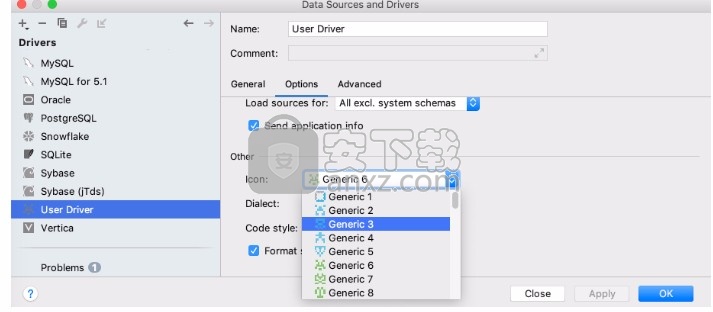
连接选项
保持正确的连接
通过在指定时间段后运行保持活动查询,可以保持与数据库的连接处于活动状态。您可以在驱动程序设置中为不支持的数据库定义自定义查询。
导航到文件| 数据来源 Ctrl+Shift+Alt+S。
选择要修改的数据源。
在“ 选项”选项卡上,选中“每N秒运行一次保持活动查询”复选框,其中N是几秒钟后DataGrip再次运行保持活动查询的时间。
要为驱动程序设置自定义保持活动查询,请在“ 驱动程序”列表中选择所需的驱动 程序。单击选项选项卡。在保持活动查询 字段中,指定要用作保持活动查询的查询。
在指定的时间内断开与数据库的连接#
您可以指定一个时间段(以秒为单位),此后DataGrip终止连接。
导航到文件| 数据来源 Ctrl+Shift+Alt+S。
选择要修改的数据源,然后单击选项选项卡。
在“ 选项”选项卡上,选中“ N秒后自动断开连接”复选框,其中N是DataGrip终止连接所经过的秒数。
建立连接时运行预定义的查询#
每次建立连接时,您都可以运行预定义的查询。
导航到文件| 数据来源 Ctrl+Shift+Alt+S。
选择要修改的数据源。
在“ 选项”选项卡上的“ 启动脚本”字段中,指定计划在与数据库的连接上运行的查询。
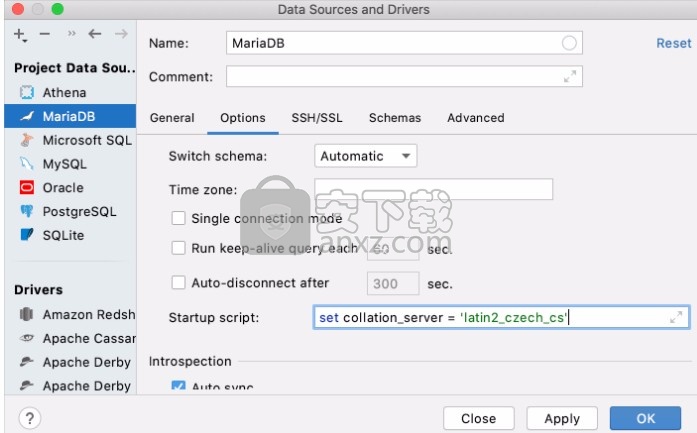
刷新数据库状态#
如果有人更改了远程数据库数据或视图,则数据库的本地视图可能与数据库的实际状态不同。
要自动同步数据库状态,请在“ 数据库”工具窗口(“ 视图” |“工具”窗口|“数据库”)中,单击“ 数据源属性” 按钮,
然后选择要更改的数据源。在选项选项卡上,选择自动同步复选框。如果清除了自动同步复选框,则仅当您单击刷新图标 或按时, 数据库 工具窗口(视图|工具窗口|数据库)中的数据源视图才会与数据库的实际状态同步。
Ctrl+F5
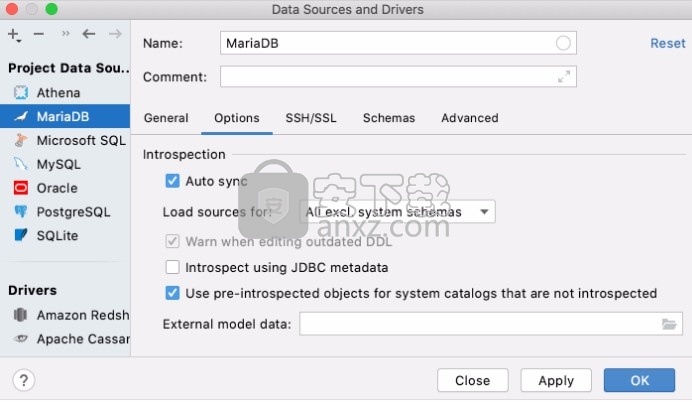
过滤器与该对象滤波器对象
在“ 数据源和驱动程序”对话框()的“ 架构” 选项卡上的“ 对象过滤器”字段中指定过滤选项。
为“ 对象”过滤器字段编写表达式时,请使用以下模式。
:[-],其中:
可能是集合,整理,事件,fdw,ftable,mview,运算符,包,角色,例程,序列,同义词,表,用户,视图,vtable。
是正则表达式。要排除某项,请在前面加上-(减号)。有关正则表达式的更多信息,请参见JavaTM 2 Platform Standard Edition 5.0 API Specification中的类模式。
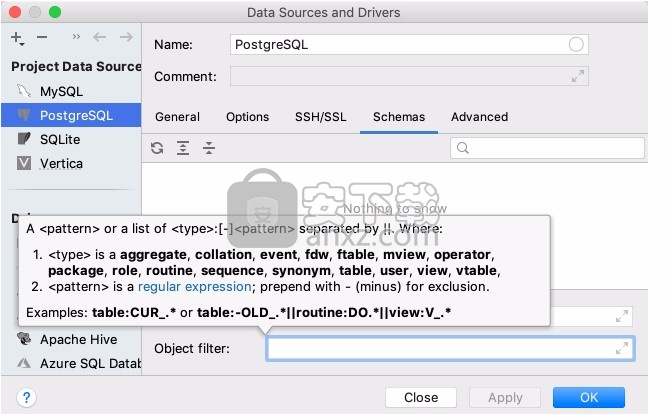
连接方式
启用只读模式连接
导航到文件| 数据来源 Ctrl+Shift+Alt+S。
在“ 数据源”列表中,选择必要的数据源。
单击选项选项卡。
选择只读复选框。

单连接方式#
单连接模式意味着数据源和所有控制台都使用一个相同的连接。此模式使您可以查看数据库树中的临时对象,或在不同的控制台中使用同一事务。有关控制台的更多信息,请阅读查询控制台。
应用单连接模式时,必须关闭所有现有的打开的连接。如果您已打开连接,DataGrip将显示一条通知。要关闭所选数据源的打开的连接,请单击是。要关闭所有已修改数据源的打开的连接,请对所有单击是。
导航到文件| 数据来源 Ctrl+Shift+Alt+S。
选择要启用单连接模式的数据源。
单击选项选项卡。
选择单一连接模式。
点击应用。
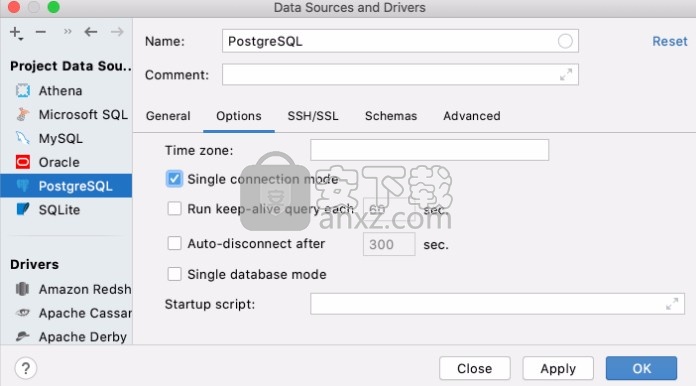
如果清除“ 单一连接模式”复选框,则每个新的查询控制台都会创建一个新的连接。
单个数据库模式
当您连接到数据源时,DataGrip可以检索并显示该数据源具有的所有数据库。但是在某些情况下(例如,使用PgBouncer的某些设置),您可以或被允许仅使用特定的数据库。与单一的数据库模式启用,您在您在连接设置中指定的数据库树视图只有数据库看到,不是所有的数据源中接收到的数据库。
考虑对PostgreSQL,Azure SQL数据库,Greenplum,Amazon Redshift使用此设置。
导航到文件| 数据来源 Ctrl+Shift+Alt+S。
选择要启用单连接模式的数据源。
单击选项选项卡。
选择单一数据库模式。
点击应用。
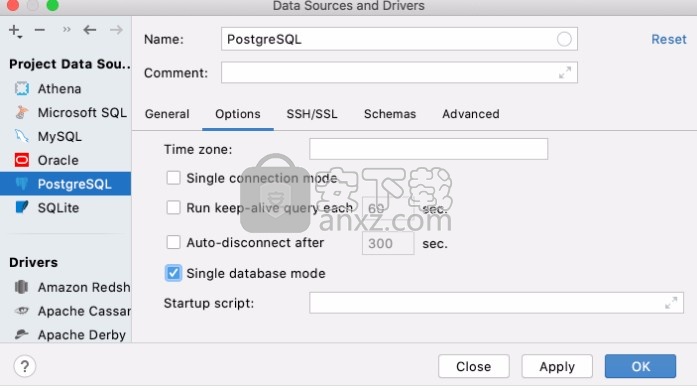
人气软件
-

redis desktop manager2020.1中文 32.52 MB
/简体中文 -

s7 200 smart编程软件 187 MB
/简体中文 -

GX Works 2(三菱PLC编程软件) 487 MB
/简体中文 -

CIMCO Edit V8中文 248 MB
/简体中文 -

JetBrains DataGrip 353 MB
/英文 -

Dev C++下载 (TDM-GCC) 83.52 MB
/简体中文 -

TouchWin编辑工具(信捷触摸屏编程软件) 55.69 MB
/简体中文 -

信捷PLC编程工具软件 14.4 MB
/简体中文 -

TLauncher(Minecraft游戏启动器) 16.95 MB
/英文 -

Ardublock中文版(Arduino图形化编程软件) 2.65 MB
/简体中文


 Embarcadero RAD Studio(多功能应用程序开发工具) 12
Embarcadero RAD Studio(多功能应用程序开发工具) 12  猿编程客户端 4.16.0
猿编程客户端 4.16.0  VSCodium(VScode二进制版本) v1.57.1
VSCodium(VScode二进制版本) v1.57.1  aardio(桌面软件快速开发) v35.69.2
aardio(桌面软件快速开发) v35.69.2  一鹤快手(AAuto Studio) v35.69.2
一鹤快手(AAuto Studio) v35.69.2  ILSpy(.Net反编译) v8.0.0.7339 绿色
ILSpy(.Net反编译) v8.0.0.7339 绿色  文本编辑器 Notepad++ v8.1.3 官方中文版
文本编辑器 Notepad++ v8.1.3 官方中文版 






